
A pantalla do smartphone é pequena? ¿É inconveniente traballar en WhatsApp? Que outras razóns pode facer que unha persoa desexe instalar un mensaxeiro popular nun portátil? O máis probable é que haxa máis deles. Pero agora non importa cal é a motivación. O principal é que hai unha solución a este problema desde hai tempo.
Formas de instalar WhatsApp nun portátil
Está ben cando hai varias formas de lograr o obxectivo, se de súpeto unha delas resulta inadecuada. No caso de WhatsApp, hai tres á vez, todos eles funcionan e é pouco probable que ocasionen moitas dificultades para os usuarios.
Método 1: Reproductor de Bluestacks
O programa Bluestax é un produto da compañía co mesmo nome e desenvolveuse desde 2009. Pero a pesar de que o primeiro lanzamento de WhatsApp é igual ao mesmo período, os creadores do emulador traballaron claramente non só para o mensaxeiro. Bluestacks é unha plataforma multifuncional deseñada para executar todas as aplicacións de Android no sistema operativo Windows sen teléfono intelixente.
Para usalo, cómpre descargar o programa e instalalo nun ordenador. Todo se celebrará no modo habitual - ten que estar de acordo cos termos dos desenvolvedores e facer clic "Seguinte". Despois dun par de minutos, cando remate a instalación, podes comezar a instalación do mensaxeiro. Para iso, cómpre realizar varias accións:
- Executa o emulador. No primeiro comezo, solicitarase que inicien sesión cunha conta.

- Na barra de busca, introduza o nome do programa (WhatsApp) e logo fai clic Instala e agarde a que se complete o proceso.

- Iniciar sesión As miñas aplicacións e activa o programa.

- Na xanela que se abre, faga clic "Acepta e continúa".

- Na seguinte pantalla, indique o país, insira o número de teléfono e prema "Seguinte".

- Cando o servizo WhatsApp envíe un código para completar o rexistro, introdúceo no campo especificado e agarda a que o programa o acepte.

Agora necesitarás engadir contactos ou sincronizar datos e poderás comezar a comunicación. Usuarios descoñecidos co programa deben ser conscientes de que Bluestacks é bastante esixente nos recursos informáticos. Se a primeira versión do emulador requería polo menos 2 GB de RAM para un funcionamento cómodo, este valor duplicouse polo menos. Ademais, unha tarxeta de vídeo débil pode causar unha visualización incorrecta de fontes e toda a imaxe no seu conxunto, especialmente durante o lanzamento de xogos 3D.
Ler máis: Como usar o emulador BlueStacks
Método 2: YouWave Android
Android JuveWave considérase unha alternativa digna a Bluestax - outro emulador de pleno rendemento para o lanzamento de aplicacións móbiles. Ten uns requisitos máis modestos do sistema, pero moitos usuarios afirman que non administra algunhas aplicacións. Aínda que definitivamente fará fronte a WhatsApp, este é o máis importante agora.
- Instala o programa descargando o ficheiro correspondente dende o sitio oficial.
- Descarga o APK de mensaxeiro e cópiao no directorio "ondas"situado no cartafol de usuarios (
C: Usuarios ...). - Ao final da instalación, aparece unha mensaxe con información sobre onde estaba instalado o programa e onde colocar os ficheiros APK.
Descarga YouWave dende o sitio oficial
Descarga WhatsApp dende o sitio oficial
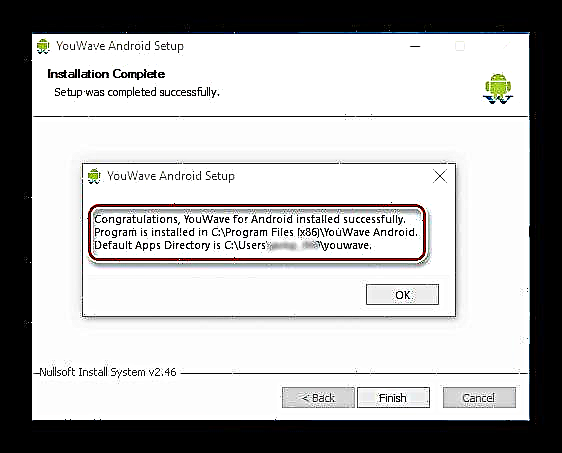
A configuración do mensaxeiro realizarase en varias etapas:
- Iniciamos o emulador e agardamos a que estea completamente cargado (o escritorio debería aparecer cun atallo "Navegador").

- Vai á lapela "Ver" e selecciona o elemento "Sempre enriba".

- Aquí seleccionamos a pestana "Aplicacións".

- E na xanela que se abre, active o atallo "Whatsapp".

- Empuxar "Acepta e continúa", indique o país e o número de teléfono.

- Entramos no código e agardamos a que o mensaxeiro estea listo para o traballo.

Vexa tamén: Escolla un análogo de BlueStacks
Método 3: use a versión de Windows
Afortunadamente, estes non son os únicos xeitos de instalar WhatsApp e os desenvolvedores coidaron desde hai tempo a versión de escritorio. Para comezar a utilizalo, debes:
- Descarga o ficheiro de instalación dende o sitio oficial e execútalo.

- Abre WhatsApp no teléfono intelixente, vai á configuración e selecciona "Web de Whatsapp".

- Usando un smartphone, escanea o código QR desde a pantalla do portátil. O programa está listo para ir.

Descarga WhatsApp dende o sitio oficial
A versión de escritorio pode funcionar simultaneamente coa aplicación instalada no dispositivo móbil. Por certo, antes diso, só tiña dispoñible para os usuarios a versión WEB, que funciona segundo o mesmo algoritmo, pero a través do sitio de mensaxería. Só nesta é a súa diferenza. Neste caso, non é necesaria a apertura dunha páxina web. Só ten que activar o atallo no escritorio.
É bo saber que podes usar o teu mensaxeiro favorito en calquera momento e en calquera dispositivo e que hai varias maneiras de facelo. Por suposto, é máis conveniente traballar cunha aplicación de escritorio: comeza máis rápido e é máis fácil de configurar. Bluestacks e YouWave Android son potentes emuladores máis adecuados para aplicacións de xogos.


























